1.1 Basic Command
本节我们学习一些 Linux 的基本操作
| 命令 | 描述 |
|---|---|
man |
查询某一命令的具体参数,例如:man wget |
mkdir |
创建文件夹 |
cd |
目录切换(区别相对路径与绝对路径) |
ls |
显示文件夹中文件列表 |
cat |
直接查看文件 |
wc |
查看文件行数、字数 |
cut |
取出文件中的特定列或字符 |
sort |
排序 |
uniq |
去重复 |
grep |
文件中关键词搜索,返回行 |
chmod |
修改文件的访问权限 |
首先进入到容器(在自己电脑的 Terminal 中运行,详情请参见 这里):
docker exec -it bioinfo_tsinghua bash
1) 基本知识
- linux 路径
- 相对路径(从当前目录开始)
file_name:当前目录下的文件folder_name:当前目录下的文件夹..:上一级目录../file_name2:指上一级目录下的文件
- 绝对路径(从根目录
/开始)/home/test:用户家目录
- 相对路径(从当前目录开始)
Linux命令行格式
参见 这里
2) 基本操作
对接下来介绍的所有命令不理解时,均可使用 --help 来查询,如 ls --help
pwd 显示当前目录
pwd
ls 显示文件夹中文件(夹)列表
ls #显示当前目录下文件(夹)
ls -la #显示全部详细格式
ls linux #显示linux文件夹下的文件(夹)
tree 以树形结构显示文件夹
tree linux #显示 linux 文件夹下文件(夹)
接下来的每步操作后,同学们都可以跑一遍 pwd, ls 和 tree,加深对路径和命令的理解
cd 目录切换
cd # cd后面为空时,进入默认家目录(这里为 `/home/test`)
cd /usr/local # 进入根目录(目录名输入一部分即可按TAB键自动补全,非常好用)
以下步骤均在 /home/test/linux/ 下进行:
cd /home/test/linux/
3) 创建、删除与复制文件(夹)
touch 创建文件
touch old_file
mkdir 创建文件夹
mkdir old_folder
cp 复制文件(夹),用法:cp SOURCE DEST
cp old_file old_file2 # 复制文件
cp -r old_folder old_folder2 # 复制文件夹,需要加上 -r
注意:当 DEST 为文件夹且已存在时,会把 SOURCE 整个(包括其自身)复制到 DEST 中
mkdir cp_folder
cp old_file cp_folder
cp -r old_folder cp_folder
mv 重命名或移动文件(夹)
mv old_file new_file #文件重命名
mv old_folder new_folder #文件夹重命名
mv new_file new_folder #将文件移动到新目录
rmdir 删除文件夹
rmdir old_folder2 # 只能是空文件夹
rm 删除文件(夹)
rm old_file2 # 删除文件
rm -r new_folder # 删除文件夹(可以非空)
4) 查看文件
cat 直接查看文件
cat file
wc 查看文件行数、字数
wc -l file #查看文件行
wc -c file #查看文件字数
head 查看文件前几行
head file #查看文件前 10 行(思考:为什么只显示 8 行)
head -n 6 file #查看文件前 6 行
tail 查看文件后几行
tail file #查看文件后 10 行
tail -n 4 file #查看文件后 4 行
more/less 翻页查看文件
more file # 按 d 向下翻页,翻完后(或按 q)退出 (由于文件过小,需要把终端调窄才有效果)
less file # 按 d 向下翻页, u 向上翻页,q 退出
5) 文件信息提取和操作
cut 取出文件中的特定列或字符
cut -f 4 file #取出第 4 列
cut -d ";" -f 2 file # 以分号作为输入字段的分隔符(默认为制表符),取出第 2 列
sed 编辑文件
sed 's/a/A/g' file #将文件中所有的 a 替换为 A
sed -n '3,6 p' file #打印第3到6行
sed '2 q' file #打印前2行
grep 文件中关键词搜索,返回行
grep 'CDS' file #显示匹配上 'CDS' 的所有行
grep -v 'CDS' file #显示没有匹配上'CDS'的所有行
grep -w 'gene' file # 必须与整个字匹配,注意用 cat file 查看第 7 行
sort 排序
sort -k 4 file # 按照第 4 列排序
sort -k 5 file # 按照第 5 列排序 (ASCII码顺序)
sort -k 5 -n file # 按照第 5 列排序 (ASCII数值顺序)
uniq 去重复
uniq -c file # 去重复并且计算重复频率(仅能处理串联重复)
Tips
file中没有重复的行,该命令的效果要在下一节的最后一条命令中才能直观地看到。
6) 压缩和数据流重定向
gzip 压缩文件
gzip file
gunzip 解压缩文件(.gz 文件)
gunzip file.gz
tar 打包压缩、解压缩文件(夹)
tar -zcv -f cp_folder.tar.gz cp_folder #打包压缩文件夹(gzip格式)
tar -ztv -f cp_folder.tar.gz #查看压缩文件夹中的文件名(gzip格式)
tar -zxv -f cp_folder.tar.gz #打开包并解压缩(gzip格式)
-c打包压缩-x解压-t查看压缩包里的文件名-z.gzip格式-f指定压缩文件名
> 将终端结果输出给文件,会创建新文件或者覆盖原文件
cat file > file2 # 将 file 的内容输出到 file2
cat file2
>> 将终端结果输出给文件,内容会加在原文件内容尾部
sed -n '8 p' file >> file2 # 将 file 的第 8 行附加到 file2 的尾部
cat file2
| 管道,将左边命令的标准输出(standard output)作为右边命令接受的标准输入(standard input)
head -n 6 file | tail -n 3
# 输出file的前 6 行,通过管道转发给 tail 取出后 3 行,也就是原始文件的 4-6 行。
cut -f 4 file | sort | uniq -c
# 输出file的第 4 列,通过管道转发 sort 进行排序,通过管道转发到 uniq 去重复并且计算重复频率。
Tips
- 管道命令只处理前一个命令正确输出,不处理错误输出(standard error)。
- 管道命令右边命令,必须能够接收标准输入流命令才行。
7) 查看、修改文件权限
本节的操作前后要注意使用 ls -hl,对比操作前后文件权限的变化
用户及用户组:文件所有者 u(user),用户组 g(group),其他人 o(other),所有人 a(all)
chmod 修改文件的访问权限,分为数字模式和符号模式。
数字模式:
chmod 755 file
chmod -R 755 cp_folder # -R 修改该目录中所有文件的权限
三位数分别表示文件所有者,用户组,其他人
r 表示可读,w 表示可写,x 表示可执行
用数字表示:可读 r=1,可写 w=2,可执行 x=4
例如:777 表示所有用户对文件具有读、写、执行权限;755 表示文件所有者对文件具有可读、可写、可执行权限,其他用户只具有可读、可执行权限。
符号模式:
chmod u+x,go=rx file #使file文件的所有者加上可执行权限,将用户组和其他人权限设置为可读和可执行
chmod o-x file #使其他人对file文件除去可执行权限
chmod a+x cp_folder #使所有人对folder文件夹加上可执行权限
+加入-除去=设置
8) 其他命令
top 监视计算机使用情况(按 q 退出)
date 显示系统的时间和日期,可用于为程序运行时长进行计时
which 寻找可执行文件,显示路径
ctrl-c 终止当前进程
ctrl-z 暂停当前进程
9) 清理
rm file2
rm -r cp_folder
rm cp_folder.tar.gz
10) Vim
It is hard to learn, but incredible to use.
--- by here
Vim 文本编辑器使用,主要就是模式之间的切换,如下图所示。
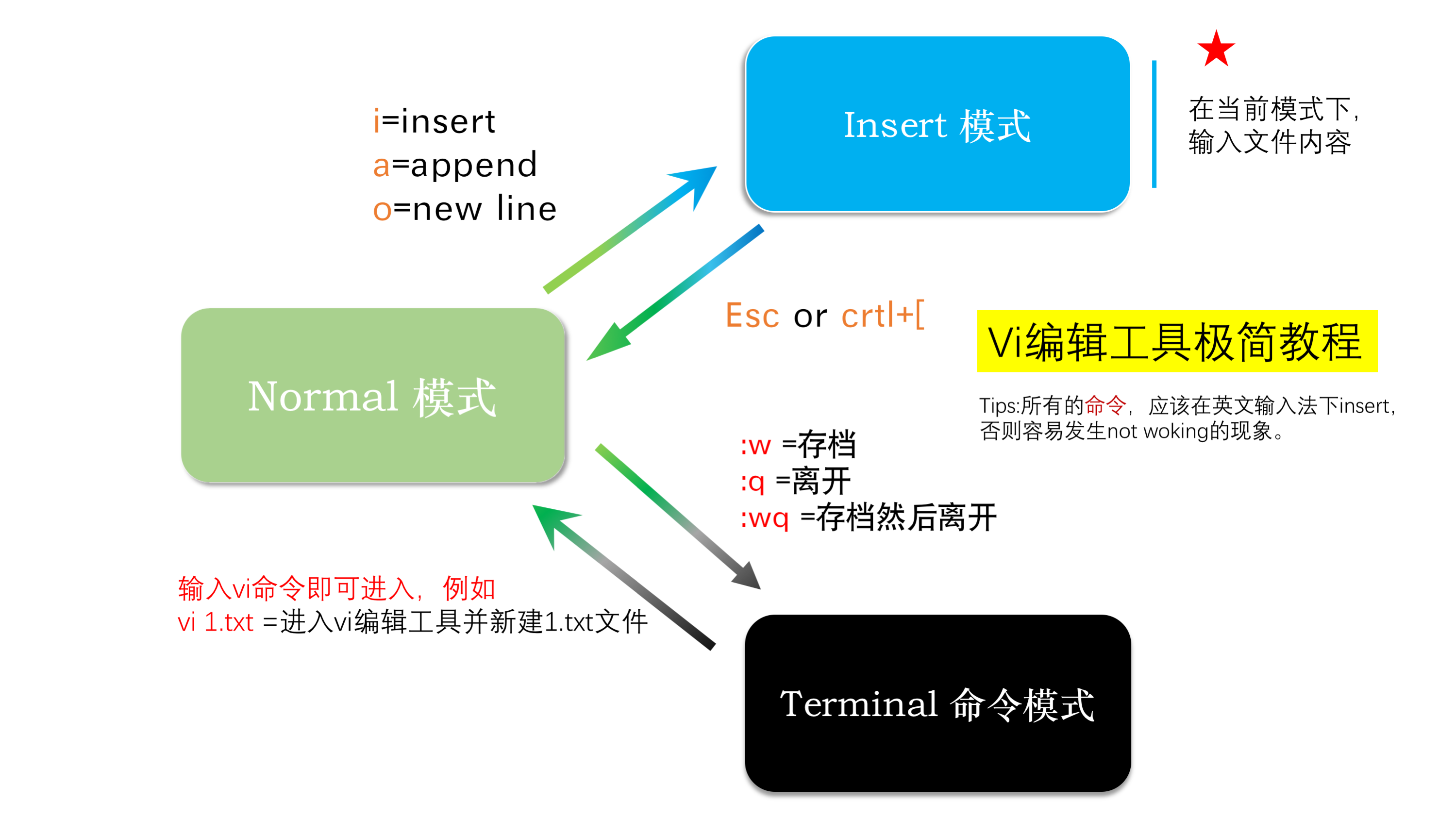
Tips 如果你是第一次使用 Vim,发现熟悉的 Terminal 不见了不要慌,按
:q退回即可。
具体操作请参见 这里
11) 推荐阅读
更多Linux命令可参考其他在线教程或者书本,如:
- 《“笨办法”学python》附录“命令行快速入门” (Optional Reading)
- 《鸟哥的Linux私房菜-基础学习篇》5-10章中对应内容 (Recommended Reading)
推荐章节: 第5章
5.3.1 man page
第6章
6.1用户与用户组
6.2 LINUX文件权限概念
6.3 LINUX目录配置
第7章Linux文件与目录管理
7.1目录与路径
7.2文件与目录管理
7.3文件内容查阅
7.5命令与文件的查询
7.6权限与命令间的关系
第8章
8.2文件系统的简单操作
第9章
9.1压缩文件的用途与技术
9.2 Linux系统常见的压缩命令
9.3打包命令:tar
第10章vim程序编辑器